Microsoft Outlook 2016でクイックパーツを使用する方法
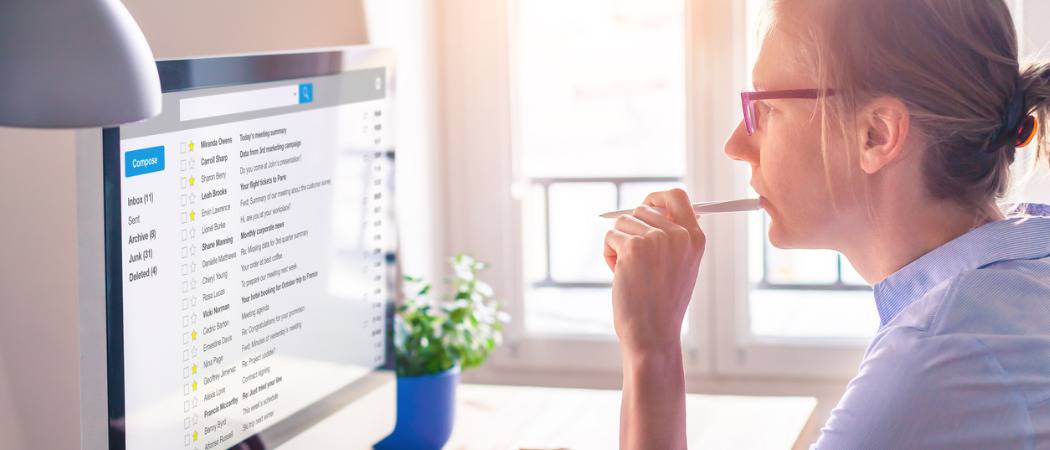
クイックパーツは、Outlook 2016にドロップできる、フォーマットされたコンテンツのミニテンプレートのようなものです。コピーアンドペーストは間違いありません。
クイックパーツは基本的に再利用可能な部分ですMicrosoft Outlook 2016の電子メールメッセージにすばやく簡単にドロップできるコンテンツ。通常、これは電子メール、予定、タスクにすばやく挿入できるテキストブロックを意味しますが、テキストだけでなく、再利用することもできますテーブル、グラフィック、ドキュメントのプロパティ。また、コンテンツのフォーマットも保持されます。
このように、クイックパーツは少し中程度です電子メールの署名とMicrosoft Officeのテンプレートの間の基盤。同じテキストを何度もメールに書いていることに気付いたら、クイックパーツは非常に便利です。時間を節約できますが、テンプレートメールを送信する際の一貫性と正確性も向上します。基礎を学ぶために読んでください。
Outlook 2016でクイックパーツを作成する
Outlookを開き、新しいメッセージを作成します。 これは、Outlookのクイックパーツを作成する最も簡単で簡単な方法です。ここで、必要なコンテンツと必要な書式設定を問題なくテキストに書き出すことができます。クイックパーツとして必要なコンテンツを作成したら、これが必要です。
テキストまたはコンテンツ全体を選択し、をクリックします インサート タブ。
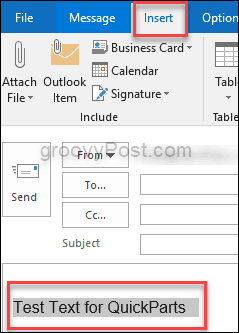
次に、リボンの右側でクリックします クイックパーツ そして選ぶ 選択をクイックパーツギャラリーに保存.
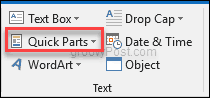
これにより、[新しいビルディングブロックの作成]ダイアログボックスが開きます。
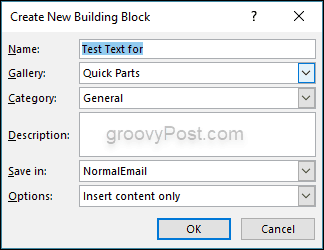
記入または選択する6つのオプションがあります。
- 名前: これは一目瞭然です。エントリに、その動作や発言と一致する名前を付けてください。
- ギャラリー: さまざまなギャラリーを選択して、エントリを保存できます。
- カテゴリー: 大量のクイックパーツとエントリが必要な場合、主にこれを使用します。
- 説明: 必要に応じて簡単な説明を入力することもできますが、実際には入力する必要がある場所には表示されません。
- 保存先: NormalEmailに保管してください。このようにして、エントリはOutlookで設定したすべてのメールアカウントで使用できます。
- オプション: エントリを将来のメッセージまたはコンテンツに挿入する方法を選択します。
クイックパーツの挿入
Outlook 2016でクイックパーツを作成する方法を学習したので、Microsoft Outlookの使用時に時間を節約できるように、クイックパーツの使用方法を学習できるようになりました。
新しいメールメッセージを作成し、エントリを挿入する場所にカーソルを置きます。
今、に行きます インサート リボンのタブをクリックして クイックパーツ、挿入するエントリに一致するサムネイルを選択します。エントリの名前を入力して検索することもできます。一意で関連性のある名前を使用すると便利です。
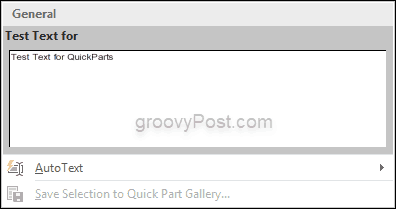
そして、それだけです!
Outlook 2016のクイックパーツは比較的あまり知られていない機能ですが、毎日同じようなメッセージを送信している場合、時間を大幅に節約できる機能です。 1日中メールを送信します。クイックパーツ機能を使用すると、時間とエネルギーを節約できます。
以下のコメントセクションで、クイックパーツが時間を節約する方法を教えてください。










コメントを残す